LINEで複数の友達とやり取りできるLINEグループで、なぜか突然メンバーなし(1)になる原因や復活方法を紹介します。
中には重要なやり取りをしているグループもあると思いますので、本記事の解説が参考になれば幸いです。
LINEグループがメンバーなしになる原因
メンバーなしになるバグ
特定のLINEグループだけメンバーなしになる場合もバグの可能性が高いですが、複数のLINEグループでメンバーなしになる場合は、LINEのバグが原因だと考えられます。
こちらのバグは後述の方法で復活できます。
グループメンバーによるいたずら
こちらはグループトークに「退会しました」や「削除したました」などの通知が残るため、判別可能ですが、LINEグループのアイコンやグループ名を変更して、あなた一人だけがメンバーとして残されると「メンバーなし(1)」と表示されます。
LINEグループがメンバーなしになる時の直し方
バグが原因でLINEグループがメンバーなしになる時は、以下の復活方法を試してみてください。
LINEグループの情報を同期する
こちらのリンクをタップしていただくと、LINEグループの情報を同期できる画面に移動します。
画面が表示されたら「情報を同期」→「同期」の順にタップしてください。
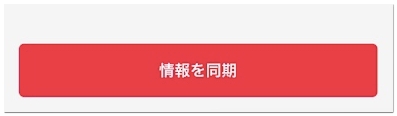
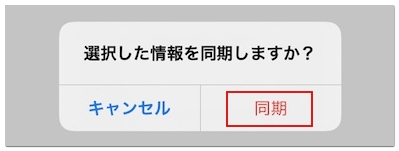
本来はLINEサーバーとアプリ間で自動的に同期されるのですが、手動で同期することによってバグが解消されます。
LINEの容量を減らす
LINEに溜まったキャッシュが悪影響を及ぼしている場合は、キャッシュを削除して容量を減らすことで「メンバーなし」から元に戻る可能性があります。
LINEのキャッシュを削除する方法は、以下の記事を参考にしてください。
LINEグループから削除後に再招待してもらう
「メンバーなし」と表示されるLINEグループのメンバーと個別に連絡が取れるようでしたら、そのユーザーに自分をグループから一度削除してもらい、削除後に再招待してもらいましょう。
再招待後は、グループ名やグーループ人数が元通りになっています。
LINEグループからの削除は、トーク画面右上の「≡」から「メンバー」へ進んでください。
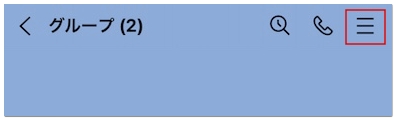
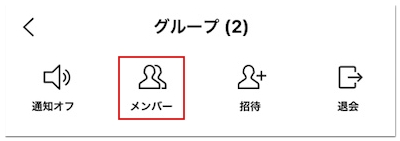
続いて「編集」→ ユーザーを選択 →「完了」で削除できます。
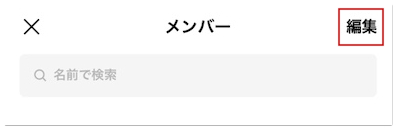
LINEグループへの再招待は、「≡」→「招待」から再招待できます。
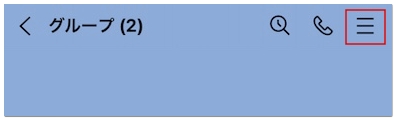
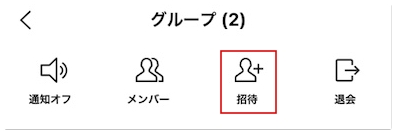
LINEに問い合わせる
上記の対処法を試しても「メンバーなし」が直らない場合は、LINEに問い合わせてみるのもおすすめです。
LINE側の致命的なバグでユーザー側ではどうしようもできない可能性もあるので、問い合わせで復旧を促せる効果も期待できます。
おわりに
LINEグループがメンバーなしになる原因や直し方に関する解説は以上です。
以下の記事ではグループに勝手に追加されないようにする方法を解説しています。







